Как да промените бутона "Старт" в Windows 7 промяна иконата на менюто "Старт"
Много често, когато инсталирате някои трети страни джаджи теми остават същите. Членове често решават да не прекарват времето си и просто да се отстрани по темата от списъка с инсталирани. Специално за вас сме направили изявление, че ще замени стандартния бутон Start панел. Тя не се нуждае от специални знания или писмено код, всичко, което трябва - стъпка през изискванията, посочени в инструкциите.
Е, нека да започнем!
Първото нещо, което трябва да се получи администраторски права, за да explorer.exe файл. който е в директорията C: / Windows /. За да направите това ние ще използваме «Takeownershipex» програма.
Така, процедурата е както следва:
- Takeownershipex изтеглите програмата и да го инсталирате.
- Отворете програмата и кликнете върху правата за достъп получи.
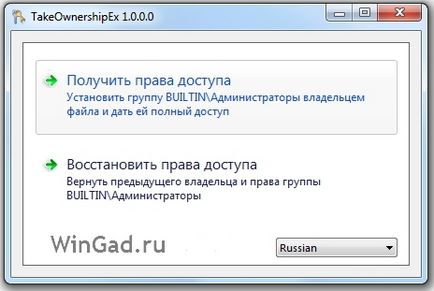
- Това ще отвори прозорец Explorer, трябва да се пристъпи към директорията, където файла, който искате да получите разрешения, и след това да го отворите.
Това е всичко, сега файлът е изцяло под наш контрол, и сега могат свободно да промените бутона "Старт" или да прави промени в системните файлове.
Ако изведнъж се налага да възстановите първоначалните настройки, трябва отново да стартирате програмата и кликнете върху бутона, който казва, че за възстановяване на права за достъп. Вие ще получите списък на всички файлове, които сте получавали права за достъп, изберете желания и натиснете Restore права.
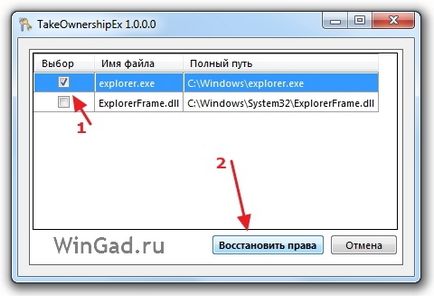
Настройване на бутона "Старт"
След като получи правото на достъп до файла explorer.exe, изтегляне на съответния бутон "Start" и полезността на Windows 7 Start Button Changer.
Освен това е написано като заместител на бутона Start.
- Стартирайте инструмента като администратор и да видим нещо подобно на следния екран:
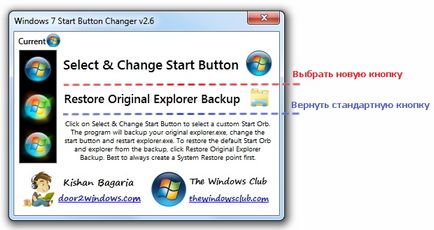
- В прозореца, който се отваря, кликнете върху бутона с надпис Select Променете Start бутон.
- Пред нас отново отваря прозорец Explorer, в които трябва да следвате пътя, където преди това сте спасени бутона "Старт". Щракнете върху Отвори и Start бутона на менюто ще бъде заменен с избрания.
За да възстановите стандартната версия на бутона "Старт", трябва да се даде нов тласък на полезност и кликнете върху етикета Възстановяване Original Explorer Backup.